ping网关丢包故障排查笔记
无线终端丢包问题定位故障排查

版权所有:杭州华三通信技术有限公司无线终端丢包问题定位故障排查一、开始WLAN 在使用过程中,有时候会发现无线终端(STA )在ping 其他设备时,会出现连续丢包现象。
这种情况下可能还伴随ping 延时增大(几百毫秒),并导致一些应用感觉不是很好,例如下载速度变慢、视频出现抖动等等。
这种情况是WLAN 网络中比较棘手的问题,一方面WLAN本身有一个复杂的、不容易评估的空间媒质,导致空口的不稳定性,另一方面还要综合考虑整个有线、无线网络的网络配置和性能。
下面是一个典型的WLAN基本网络构成(FIT AP组网方式),当Station ping服务器丢包严重时,需要按照报文转发途经来考虑丢包的可能性。
定位故障的思路是:首先,通过测试判断终端能否正常连接、获取地址。
然后,判断有线网络是否存在丢包问题。
再次,判断无线终端状态、空口利用率、空口质量、底噪是否正常。
最后,通过收集debugging信息分析问题原因。
1、终端能否ping通网关(1)ping测试具体操作命令:ping 192.168.1.3例如:通过命令查看,可以确认当前网络丢包属于那种类型。
(2)无线网络丢包说明从目前的协议分析和实际应用来看,无线网络可能无法实现真正的零丢包。
空口利用率正常、无干扰的情况下,3%以内的丢包是可以接受的范围。
2、判断有线网络是否正常(1)如果网关不在AC上,需要做终端ping AC地址的测试。
第一、如果ping网关异常但是ping AC正常,则需要排查AC至网关二层网络。
第二、如果ping网关、AC均异常,则需要排查有线丢包。
(2)如果终端在线则直接通过命令行查到当前AP地址,然后通过AC ping版权所有:杭州华三通信技术有限公司AP判断AC到AP的有线网络链路状态,如果终端不在线,则直接进入下一个环节第一、查找当前终端所链接AP的名称命令:display wlan client mac-address 0024-d79c-af4c verbose 例如:通过命令查看,可以确认终端当前链接AP的名字。
分析两例特殊的网络丢包排错
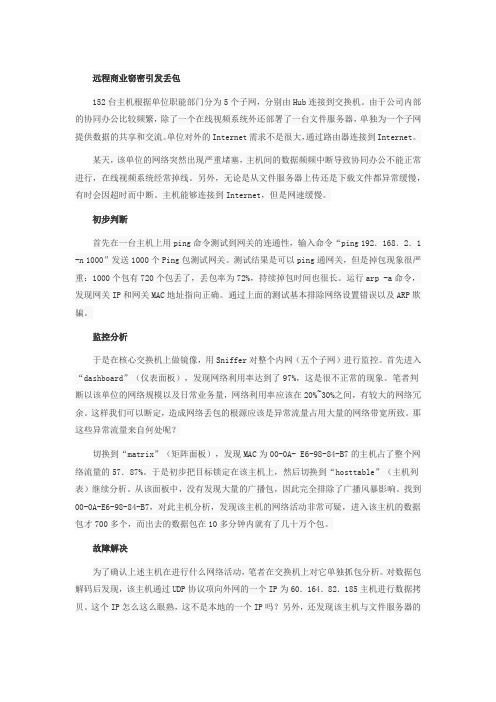
远程商业窃密引发丢包152台主机根据单位职能部门分为5个子网,分别由Hub连接到交换机。
由于公司内部的协同办公比较频繁,除了一个在线视频系统外还部署了一台文件服务器,单独为一个子网提供数据的共享和交流。
单位对外的Internet需求不是很大,通过路由器连接到Internet。
某天,该单位的网络突然出现严重堵塞,主机间的数据频频中断导致协同办公不能正常进行,在线视频系统经常掉线。
另外,无论是从文件服务器上传还是下载文件都异常缓慢,有时会因超时而中断。
主机能够连接到Internet,但是网速缓慢。
初步判断首先在一台主机上用ping命令测试到网关的连通性,输入命令“ping 192.168.2.1 -n 1000”发送1000个Ping包测试网关。
测试结果是可以ping通网关,但是掉包现象很严重:1000个包有720个包丢了,丢包率为72%,持续掉包时间也很长。
运行arp -a命令,发现网关IP和网关MAC地址指向正确。
通过上面的测试基本排除网络设置错误以及ARP欺骗。
监控分析于是在核心交换机上做镜像,用Sniffer对整个内网(五个子网)进行监控。
首先进入“dashboard”(仪表面板),发现网络利用率达到了97%,这是很不正常的现象。
笔者判断以该单位的网络规模以及日常业务量,网络利用率应该在20%~30%之间,有较大的网络冗余。
这样我们可以断定,造成网络丢包的根源应该是异常流量占用大量的网络带宽所致。
那这些异常流量来自何处呢?切换到“matrix”(矩阵面板),发现MAC为00-0A- E6-98-84-B7的主机占了整个网络流量的57.87%。
于是初步把目标锁定在该主机上,然后切换到“hosttable”(主机列表)继续分析。
从该面板中,没有发现大量的广播包,因此完全排除了广播风暴影响。
找到00-0A-E6-98-84-B7,对此主机分析,发现该主机的网络活动非常可疑,进入该主机的数据包才700多个,而出去的数据包在10多分钟内就有了几十万个包。
ping丢包的原因和解决方法
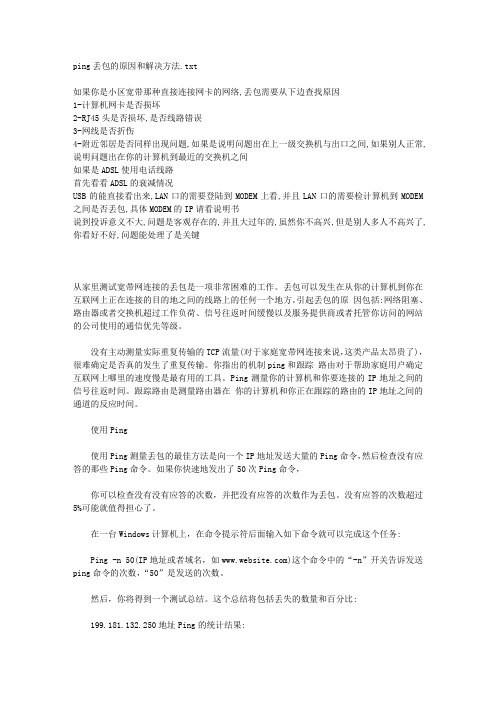
ping丢包的原因和解决方法.txt如果你是小区宽带那种直接连接网卡的网络,丢包需要从下边查找原因1-计算机网卡是否损坏2-RJ45头是否损坏,是否线路错误3-网线是否折伤4-附近邻居是否同样出现问题,如果是说明问题出在上一级交换机与出口之间,如果别人正常,说明问题出在你的计算机到最近的交换机之间如果是ADSL使用电话线路首先看看ADSL的衰减情况USB的能直接看出来,LAN口的需要登陆到MODEM上看,并且LAN口的需要检计算机到MODEM之间是否丢包,具体MODEM的IP请看说明书说到投诉意义不大,问题是客观存在的,并且大过年的,虽然你不高兴,但是别人多人不高兴了,你看好不好,问题能处理了是关键从家里测试宽带网连接的丢包是一项非常困难的工作。
丢包可以发生在从你的计算机到你在互联网上正在连接的目的地之间的线路上的任何一个地方。
引起丢包的原因包括:网络阻塞、路由器或者交换机超过工作负荷、信号往返时间缓慢以及服务提供商或者托管你访问的网站的公司使用的通信优先等级。
没有主动测量实际重复传输的TCP流量(对于家庭宽带网连接来说,这类产品太昂贵了),很难确定是否真的发生了重复传输。
你指出的机制ping和跟踪路由对于帮助家庭用户确定互联网上哪里的速度慢是最有用的工具。
Ping测量你的计算机和你要连接的IP地址之间的信号往返时间。
跟踪路由是测量路由器在你的计算机和你正在跟踪的路由的IP地址之间的通道的反应时间。
使用Ping使用Ping测量丢包的最佳方法是向一个IP地址发送大量的Ping命令,然后检查没有应答的那些Ping命令。
如果你快速地发出了50次Ping命令,你可以检查没有没有应答的次数,并把没有应答的次数作为丢包。
没有应答的次数超过5%可能就值得担心了。
在一台Windows计算机上,在命令提示符后面输入如下命令就可以完成这个任务:Ping -n 50(IP地址或者域名,如)这个命令中的“-n”开关告诉发送ping命令的次数,“50”是发送的次数。
如何解决网络丢包问题:网络故障诊断与解决(三)

如何解决网络丢包问题:网络故障诊断与解决在如今高度互联的时代,网络成为了人们生活和工作中不可或缺的一部分。
然而,随着网络规模的扩大和用户数量的增加,网络丢包问题也变得越来越常见。
网络丢包不仅会影响网速和数据传输的稳定性,还可能造成在线游戏延迟、视频卡顿等影响用户体验的问题。
本文将从网络故障诊断与解决两个方面,探讨如何解决网络丢包问题。
一、网络故障诊断1. 使用ping命令检测网络连通性网络丢包是指在数据传输过程中,由于网络拥堵、路由器故障等原因导致部分数据包无法到达目的地。
对于网络丢包的故障诊断,首先可以使用ping命令进行检测。
在命令行中输入ping +目标IP地址,如“ping2. 使用traceroute命令追踪网络路径如果发现网络丢包问题,可以使用traceroute命令来追踪数据包传输的路径。
在命令行中输入traceroute +目标IP地址,如“traceroute3. 分析网络设备日志网络设备(如路由器、交换机)通常会记录重要的日志信息,包括丢包情况、故障记录等。
通过查看网络设备的日志,可以获取更多关于网络故障的详细信息,帮助定位问题所在。
可以通过Telnet、SSH等方式登录网络设备,然后使用命令查看日志,如“show log”、“show interface”等。
二、网络故障解决1. 优化网络配置网络丢包问题常常与网络拥堵和带宽不足有关。
为了解决这些问题,可以考虑对网络进行优化配置。
首先,确定网络带宽是否满足当前用户的需求,如果不足,可以考虑升级网络带宽。
其次,对网络路由器进行优化配置,如设置优先级、调整传输速率等,以减少网络拥堵和丢包情况。
2. 更新网络设备驱动程序在一些情况下,网络丢包问题可能是由于网络设备驱动程序过旧或不兼容造成的。
为了解决这个问题,可以尝试更新网络设备的驱动程序。
可以通过官方网站或设备厂商提供的支持页面下载最新的驱动程序,并按照说明进行安装和更新。
3. 检查网络线路和硬件设备有时,网络丢包问题可能与网络线路或硬件设备损坏有关。
简单排查ping丢包

最近单位的个别互联网用户反映上网不稳定时通时断,结合这次维修工作实际讲一下解决此类问题的一点心得。
一、简单介绍Ping丢包率概念数据在网络中是被分成一个个数据包传输的,每个数据包中都有表示数据的信息和提供数据路由的桢。
而数据包在一般介质中传播是总有一小部分由于两个终端的距离过大会丢失,而大部分数据包都会到达目的终端.所谓网络丢包率是数据包丢失部分与所传数据包总数的比值.正常传输时网络丢包率应该控制在一定范围内。
在cmd 中键入ping [网址],显示最后一行(x% loss)就是对目标地址ping包的丢包率。
二、了解一下单位互联网用户宽带接入方式拓扑图(如图1所示)▲图1三、解决问题的步骤方向这次我们要解决的问题是用户电脑丢包严重,有时会影响用户正常上网,这次解决问题的方法是顺藤摸瓜,意思是说由用户电脑自下而上查找问题。
四、分步骤判断出问题所在。
(一)介绍造成用户PC上网丢包原因:1、计算机网卡是否损坏;2、RJ45头是否损坏,是否线路错误;3、网线是否折伤;4、设备故障;下面首先使用用户的电脑,在cmd 中键入ipconfig显示如图2所示▲图2得到该网络的网关(Default Gateway)后,ping 192.168.0.2 -t得到该网络丢包率大如图3所示▲图3得到上述信息后,为了排除故障点,用自己随身携带的笔记本ping 192.168.0.2得到的结果依然如图3所示,首先可以排除不是用户电脑网卡的故障。
接着查看用户水晶头是否制作规范,为了保险起见,将水晶头截掉重新做了新的水晶头,可是故障依旧。
这时候就要从用户这台机器脱离向上找问题,即顺藤摸瓜的方法。
为了能在24口交换机中迅速定位那根网线是该用户的,我们需要用户帮助我不停地做从网口上拔插网线动作,我就可在交换机指示灯处看到某个灯一灭一亮,注意这里说的一灭一亮并不是频闪,而是灭了又亮。
采用上述办法就可以判断出7口为用户所接的交换机的端口,从交换上拔下该网线,用直通线一端接7口,一端笔记本,依然丢包,这样可以排除是网线的问题。
案例-某局PING网关丢包分析、解决方案
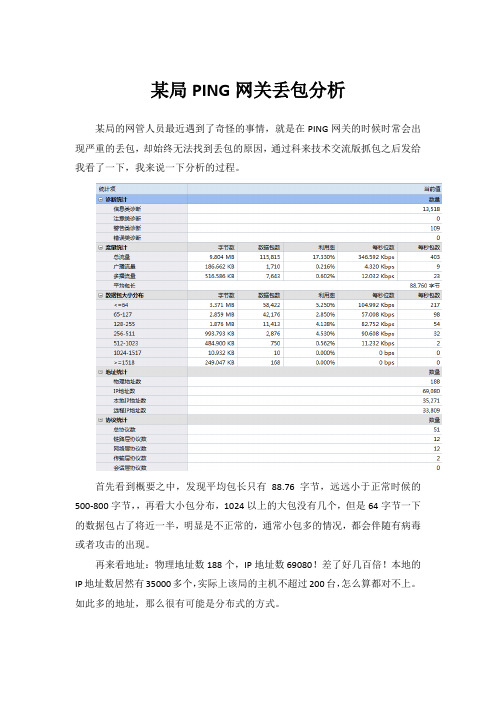
某局PING网关丢包分析某局的网管人员最近遇到了奇怪的事情,就是在PING网关的时候时常会出现严重的丢包,却始终无法找到丢包的原因,通过科来技术交流版抓包之后发给我看了一下,我来说一下分析的过程。
首先看到概要之中,发现平均包长只有88.76字节,远远小于正常时候的500-800字节,,再看大小包分布,1024以上的大包没有几个,但是64字节一下的数据包占了将近一半,明显是不正常的,通常小包多的情况,都会伴随有病毒或者攻击的出现。
再来看地址:物理地址数188个,IP地址数69080!差了好几百倍!本地的IP地址数居然有35000多个,实际上该局的主机不超过200台,怎么算都对不上。
如此多的地址,那么很有可能是分布式的方式。
再往下看,找到大概的原因了:TCP同步发送高达28161次,但是同步确认发送只有可怜的668个,难道是有蠕虫!我们可以进一步进行分析。
DNS查询也高达864次,却没有回应。
打开安全分析界面,来初步确定TCP同步发送的源头在哪儿。
发现了172.16.20.3、21.7、21.224、22.217、22.220、22.71、22.218这几台疑似中了蠕虫病毒,再回到全面分析内,进行取证。
拿20.3来进行观察:发现了,20.3在不停地使用随机端口对各主机的445端口进行TCP SYN包的发送,每次都只有发送2个数据包,没有回应。
这也就导致了大量的TCP SYN包和大量的IP地址的出现。
通过对数据包的解码发现,基本上所有的数据包都是有同步位的数据包。
由此证明,该机中了蠕虫病毒,需要及时查杀。
类似的,在其他几台主机上也发现了蠕虫病毒。
这些蠕虫病毒大量的发包,导致了网络的拥塞,使得用户体验就是网速很慢,表现出来的症状就是PING网关大量丢包。
经过查杀病毒之后,丢包现象没有再出现。
然后我们来查看DNS的查询的异常。
将协议定位到DNS上,我们再来查看数据包:发现172.16.21.15一直在查询的主机,怀疑是中了木马,需要到本机上进行进一步的查杀工作。
网络Ping测试反馈与错误与故障排查
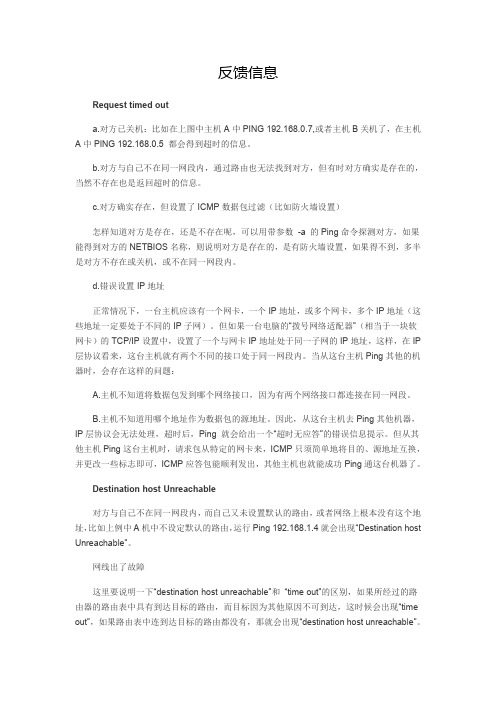
反馈信息Request timed outa.对方已关机:比如在上图中主机A中PING192.168.0.7,或者主机B关机了,在主机A中PING192.168.0.5都会得到超时的信息。
b.对方与自己不在同一网段内,通过路由也无法找到对方,但有时对方确实是存在的,当然不存在也是返回超时的信息。
c.对方确实存在,但设置了ICMP数据包过滤(比如防火墙设置)怎样知道对方是存在,还是不存在呢,可以用带参数-a的Ping命令探测对方,如果能得到对方的NETBIOS名称,则说明对方是存在的,是有防火墙设置,如果得不到,多半是对方不存在或关机,或不在同一网段内。
d.错误设置IP地址正常情况下,一台主机应该有一个网卡,一个IP地址,或多个网卡,多个IP地址(这些地址一定要处于不同的IP子网)。
但如果一台电脑的“拨号网络适配器”(相当于一块软网卡)的TCP/IP设置中,设置了一个与网卡IP地址处于同一子网的IP地址,这样,在IP 层协议看来,这台主机就有两个不同的接口处于同一网段内。
当从这台主机Ping其他的机器时,会存在这样的问题:A.主机不知道将数据包发到哪个网络接口,因为有两个网络接口都连接在同一网段。
B.主机不知道用哪个地址作为数据包的源地址。
因此,从这台主机去Ping其他机器,IP层协议会无法处理,超时后,Ping就会给出一个“超时无应答”的错误信息提示。
但从其他主机Ping这台主机时,请求包从特定的网卡来,ICMP只须简单地将目的、源地址互换,并更改一些标志即可,ICMP应答包能顺利发出,其他主机也就能成功Ping通这台机器了。
Destination host Unreachable对方与自己不在同一网段内,而自己又未设置默认的路由,或者网络上根本没有这个地址,比如上例中A机中不设定默认的路由,运行Ping192.168.1.4就会出现“Destination host Unreachable”。
如何解决网络丢包问题:网络故障诊断与解决(一)
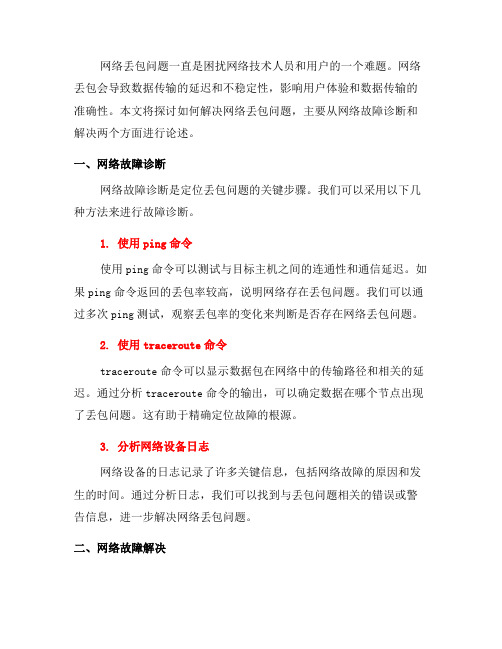
网络丢包问题一直是困扰网络技术人员和用户的一个难题。
网络丢包会导致数据传输的延迟和不稳定性,影响用户体验和数据传输的准确性。
本文将探讨如何解决网络丢包问题,主要从网络故障诊断和解决两个方面进行论述。
一、网络故障诊断网络故障诊断是定位丢包问题的关键步骤。
我们可以采用以下几种方法来进行故障诊断。
1. 使用ping命令使用ping命令可以测试与目标主机之间的连通性和通信延迟。
如果ping命令返回的丢包率较高,说明网络存在丢包问题。
我们可以通过多次ping测试,观察丢包率的变化来判断是否存在网络丢包问题。
2. 使用traceroute命令traceroute命令可以显示数据包在网络中的传输路径和相关的延迟。
通过分析traceroute命令的输出,可以确定数据在哪个节点出现了丢包问题。
这有助于精确定位故障的根源。
3. 分析网络设备日志网络设备的日志记录了许多关键信息,包括网络故障的原因和发生的时间。
通过分析日志,我们可以找到与丢包问题相关的错误或警告信息,进一步解决网络丢包问题。
二、网络故障解决网络故障解决是针对网络丢包问题采取相应措施的步骤。
以下是几种常见的解决方法。
1. 检查网络设备网络设备故障是导致丢包问题的常见原因之一。
我们应该检查路由器、交换机、防火墙等网络设备的状态,确保它们正常工作。
如果发现硬件故障,应及时更换或修复。
2. 调整网络拓扑结构网络拓扑结构的设计和配置也会对网络丢包率产生影响。
通过合理规划网络拓扑和优化路由器配置,可以减少网络丢包问题的发生。
同时,合理分配带宽和优化网络流量管理,也可以改善网络性能。
3. 更新网络协议和软件网络协议和软件的老化或错误配置可能导致网络丢包问题。
及时更新网络协议和软件,并进行适当的配置更改,有助于解决网络丢包问题。
此外,定期进行网络设备的固件升级也是必要的。
4. 防火墙和安全策略防火墙和安全策略的设置可能会引起网络丢包问题。
我们应该检查防火墙和安全策略的配置,确保其与网络流量的传输相匹配。
PING大包丢包网络故障分析案例解决方案
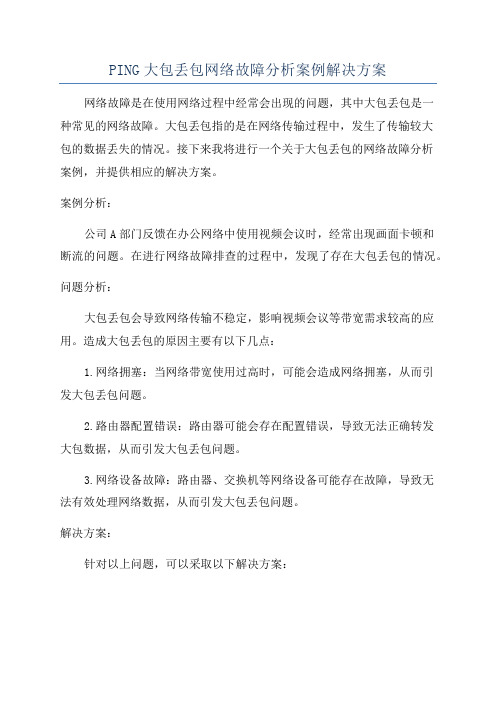
PING大包丢包网络故障分析案例解决方案网络故障是在使用网络过程中经常会出现的问题,其中大包丢包是一种常见的网络故障。
大包丢包指的是在网络传输过程中,发生了传输较大包的数据丢失的情况。
接下来我将进行一个关于大包丢包的网络故障分析案例,并提供相应的解决方案。
案例分析:公司A部门反馈在办公网络中使用视频会议时,经常出现画面卡顿和断流的问题。
在进行网络故障排查的过程中,发现了存在大包丢包的情况。
问题分析:大包丢包会导致网络传输不稳定,影响视频会议等带宽需求较高的应用。
造成大包丢包的原因主要有以下几点:1.网络拥塞:当网络带宽使用过高时,可能会造成网络拥塞,从而引发大包丢包问题。
2.路由器配置错误:路由器可能会存在配置错误,导致无法正确转发大包数据,从而引发大包丢包问题。
3.网络设备故障:路由器、交换机等网络设备可能存在故障,导致无法有效处理网络数据,从而引发大包丢包问题。
解决方案:针对以上问题,可以采取以下解决方案:1.网络监控与优化:通过网络监控工具对网络流量进行实时监控,及时发现网络拥塞问题。
在网络拥塞时,可以考虑对网络带宽进行扩容,以保证网络的稳定性。
2.检查路由器配置:对路由器进行检查,确保其配置正确。
可以参考厂商提供的配置文档,根据网络需求合理设置路由器参数。
同时,也可以考虑升级路由器固件,以确保设备的正常工作。
3.检查网络设备故障:定期对网络设备进行巡检,发现故障及时进行修复或更换。
例如,使用专业的网络测试工具对路由器、交换机等设备进行故障检测,确保其正常运行。
4.优化网络拓扑:对网络拓扑结构进行优化,确保网络中的数据传输路径短且流畅。
通过优化网络拓扑,可以减少数据传输的时延,从而降低大包丢包的发生概率。
5.加强网络安全:网络安全问题也可能导致大包丢包问题。
加强网络安全措施,防范网络攻击与入侵。
例如,使用防火墙、入侵检测系统等安全设备,对网络数据进行过滤和监测。
总结:大包丢包是一种常见的网络故障,可能会对网络传输稳定性产生严重影响。
网络丢包故障分析

网络丢包故障分析网络丢包故障是指在网络通信过程中,传输的数据包在发送或接收过程中丢失或丢弃的问题。
网络丢包故障严重影响网络通信的质量,导致数据传输延迟、数据丢失或连接不稳定等问题。
为了解决网络丢包故障,需要进行故障分析和排查,找出故障原因并采取相应的措施进行修复。
1.网络拓扑分析首先,需要对网络拓扑结构进行分析。
网络拓扑结构是指网络中各个设备的互连方式和布局。
常见的网络拓扑结构有星型、环型、总线型等。
在网络丢包故障分析中,需要了解网络拓扑结构中各个节点的位置和连接方式,以便确定可能存在的故障点。
2.硬件故障分析网络丢包故障可能是由于硬件设备出现故障引起的,因此进行硬件故障分析是非常重要的一步。
首先,需要对网络中的交换机、路由器、网卡等设备进行检查,看是否有硬件故障的迹象,例如灯光指示不正常、设备散热异常等。
同时,还需要检查各个设备之间的连接线是否松动或接触不良。
如果发现硬件故障,需要及时更换或修复相关设备。
3.网络配置问题分析网络丢包故障还可能是由于网络配置不正确引起的,因此需要对网络配置进行详细分析。
首先,需要检查各个设备的IP地址、子网掩码、网关等是否设置正确。
其次,还需要检查设备的路由表和ACL(访问控制列表)配置,确保数据包能够正常路由。
此外,还需要检查网络设备的QoS (服务质量)配置,以确保网络带宽被合理分配。
4.网络负载分析网络负载过重也可能导致网络丢包故障。
网络负载是指网络中的流量量,当流量量超过网络设备的处理能力时,就会导致丢包现象。
因此,需要对网络负载进行详细分析。
可以使用网络流量监测工具,如Wireshark、PRTG等,来监控网络中的流量情况。
如果发现一些设备的网络负载过高,可以采取增加带宽、优化数据传输方式或升级设备等措施来降低网络负载。
5.网络干扰分析网络丢包还可能是由于外部干扰引起的。
外部干扰可能来自于无线电信号、电磁波、雷击等。
当网络设备受到干扰时,会导致数据传输出现异常,从而引起丢包现象。
WLAN网络PING丢包问题定位方法

问题基本定位方法
5、疑似空口出现需要处理的丢包现象信息初步收集分析 以下分析是比较困难的一方面,不同厂家不同的AC、AP之间的命令格式不一样的,同样, 空口的数据收集分析也是不一样,以下用H3C为列: 首先,观察出现丢包是否有固定周期,有没有时间点上的规律,每次丢包的持续时间是否固 定。这个主要关注是不是一些特殊的原因造成丢包,通常是些外界的原因。其次,在出现丢 包的时候,可以执行下面的命令收集信息: 1) reset counters interface,清除所有统计信息; 2) 隐藏模式下,执行display ar5drv 2 statistics,连续执行多次; 3) 隐藏模式下,执行display ar5drv 2 queue all,连续执行多次;
2)提供抓包信息的时候,收集抓包信息后一定要提供无线客户端的MAC地地址和IP地址。 报文分析说明: 1) 报文分析时可以根据报文大小,确定是否每一个ping request报文都很快有ping reply回应消 息;(这些信息都是在LWAPP封装里面); 2) 如果两边抓包,可以通过ping报文的序列号进行匹配分析,确定两个抓包的相对时间进行对 比分析,确定延时情况和报文丢失情况;
WLAN网络PING丢包问 题定位方法
福建公司 2013.9
目录
1. 2.
案例背景
无线网络丢包说明
问题基本定位方法 经验总结
3.
4.
案例背景
南安红星职专学生宿舍4楼经常出现网络慢的情况,经现场测试发现,从笔记 本直接PING网关,出现较严重的丢包,延迟现象。PC端到AC端的PING丢包延 迟故障,是一个很常见的故障现象,下文将对PING丢包现象问题进行定位分析。
目录
1. 2.
案例背景
ping命令的使用技巧
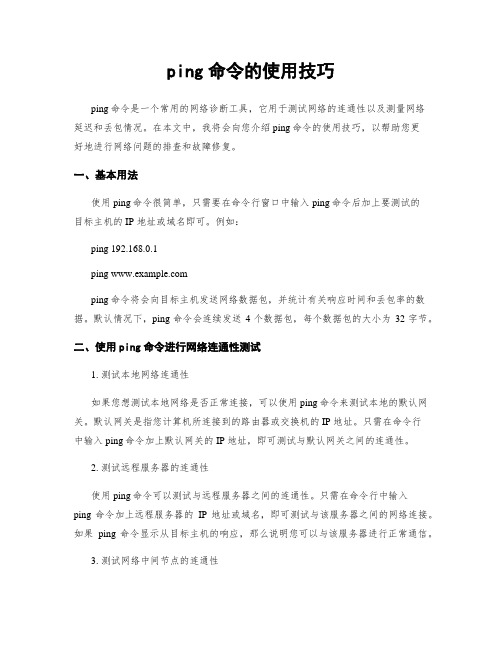
ping命令的使用技巧ping命令是一个常用的网络诊断工具,它用于测试网络的连通性以及测量网络延迟和丢包情况。
在本文中,我将会向您介绍ping命令的使用技巧,以帮助您更好地进行网络问题的排查和故障修复。
一、基本用法使用ping命令很简单,只需要在命令行窗口中输入ping命令后加上要测试的目标主机的 IP 地址或域名即可。
例如:ping 192.168.0.1ping ping命令将会向目标主机发送网络数据包,并统计有关响应时间和丢包率的数据。
默认情况下,ping命令会连续发送4个数据包,每个数据包的大小为32字节。
二、使用ping命令进行网络连通性测试1. 测试本地网络连通性如果您想测试本地网络是否正常连接,可以使用ping命令来测试本地的默认网关。
默认网关是指您计算机所连接到的路由器或交换机的 IP 地址。
只需在命令行中输入ping命令加上默认网关的 IP 地址,即可测试与默认网关之间的连通性。
2. 测试远程服务器的连通性使用ping命令可以测试与远程服务器之间的连通性。
只需在命令行中输入ping命令加上远程服务器的IP地址或域名,即可测试与该服务器之间的网络连接。
如果ping命令显示从目标主机的响应,那么说明您可以与该服务器进行正常通信。
3. 测试网络中间节点的连通性使用ping命令还可以测试网络中间节点(如路由器、交换机)的连通性。
只需在命令行中输入ping命令加上该中间节点的 IP 地址,即可测试与该中间节点之间的网络连接。
如果ping命令显示从目标主机的响应,那么说明您可以正常与该节点进行通信。
三、使用ping命令测量网络延迟和丢包率除了测试网络连通性外,ping命令还可以测量目标主机之间的延迟和丢包率。
延迟指的是从发送一个数据包到接收到相应数据包所需要的时间,单位为毫秒。
丢包率指的是在传输过程中丢失的数据包的比例。
1. 测量延迟ping命令会显示每个数据包到目标主机并返回所需的时间,并在最后给出统计数据。
网络丢包问题排查总结

⽹络丢包问题排查总结
问题描述
发送端以UDP的⽅式向服务器发送数据包,但是⼀直没有接收完全,导致发送端⼀直发送数据。
排查步骤
对于⽹络发包的这种问题,⾸先需要确认的2件事情,1是发送端数据是否发送完全,2是接收端数据是否接收完全确认⽅式:1.通过增加⽇志的⽅式,确认是在哪⼀端有数据丢包
2.通过Wireshark⼯具进⾏⽹络抓包,在发送端和接收端都进⾏抓取,根据
发包协议找出表⽰表⽰包号的数据,根据操作时间确定包所在的⼤概位置
,⽐对发送端和接收端数据的不同,确定是某⼀端的问题后,再继续分析
是在封包还是解包还是逻辑错误。
⼩结
以上只是个⼈的⼀个⼩总结,先记录下来备忘。
PING丢包故障分析及解决方案
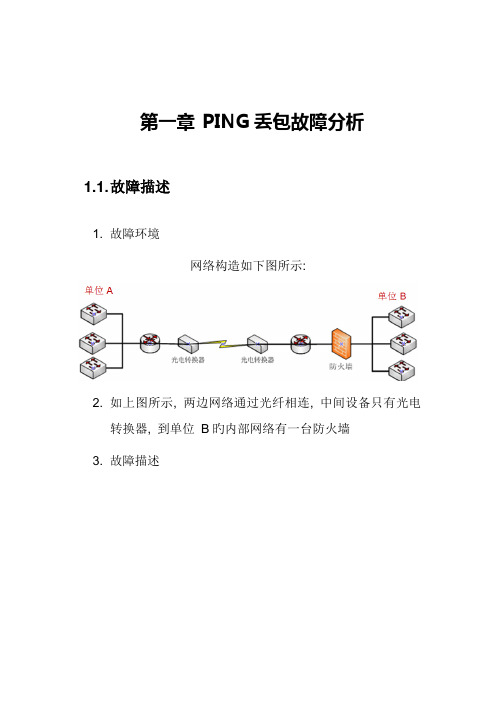
第一章PING丢包故障分析1.1. 故障描述1. 故障环境网络构造如下图所示:2. 如上图所示, 两边网络通过光纤相连, 中间设备只有光电转换器, 到单位B旳内部网络有一台防火墙3. 故障描述1.2. 单位B在进行网络测试时, 在单位B旳出口路由器处PING单位A旳出口路由器时, PING大包会出现丢包现象, 不过PING小包正常。
1.3. 故障分析1. 分析措施2. 重要通过专有旳网络分析工具(科来网络分析系统)将故障时对应旳数据包捕捉下来进行深度分析, 并通过度析发现对应旳异常, 从而定位故障原因旳措施。
3. 布署科来网络分析系统我们在单位B旳光电转换器和路由器之间串连一种互换机, 运用互换机旳端口镜像功能, 镜像两个端口旳流量, 并将科来网络分析系统布署在互换机旳镜像口, 如下图所示:4. 分析数据包通过故障重现, 即在路由器接口处进行PING测试, 并同步捕捉数据包, 得到旳数据包如下图所示:如上图所示, 我们在使用大包PING对端时, 对端返回了一种超时旳数据包, 查看它详细旳数据包解码, 如下图:5. 导致该故障旳原因是由于, 我们在网络中传播大包时, 由于网络中“最大传播单元”旳限制, 大数据包会发生分片,当分片数据包都抵达目旳端时会发生重组, 一旦有一种分片丢失就会导致数据报重组超时, 因此会发送超时旳差错提醒。
6. 分析结论1.4. 我们在进行PING测试时, 数据包只通过了光电转换器和中间链路, 因此导致该故障旳原因就是光电转换器或中间链路丢包导致旳。
1.5. 总结当我们在分析数据包时, 发现通信旳数据包中有异常旳数据包,那么我们就需要关注它是何种应用旳数据包, 通过度析异常旳数据包可以协助我们迅速旳找到故障原因, 从而处理故障。
ping丢包的原因和解决方法
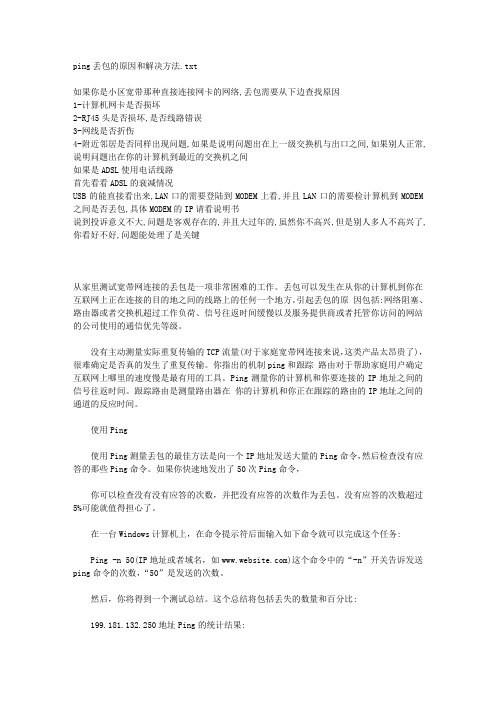
ping丢包的原因和解决方法.txt如果你是小区宽带那种直接连接网卡的网络,丢包需要从下边查找原因1-计算机网卡是否损坏2-RJ45头是否损坏,是否线路错误3-网线是否折伤4-附近邻居是否同样出现问题,如果是说明问题出在上一级交换机与出口之间,如果别人正常,说明问题出在你的计算机到最近的交换机之间如果是ADSL使用电话线路首先看看ADSL的衰减情况USB的能直接看出来,LAN口的需要登陆到MODEM上看,并且LAN口的需要检计算机到MODEM之间是否丢包,具体MODEM的IP请看说明书说到投诉意义不大,问题是客观存在的,并且大过年的,虽然你不高兴,但是别人多人不高兴了,你看好不好,问题能处理了是关键从家里测试宽带网连接的丢包是一项非常困难的工作。
丢包可以发生在从你的计算机到你在互联网上正在连接的目的地之间的线路上的任何一个地方。
引起丢包的原因包括:网络阻塞、路由器或者交换机超过工作负荷、信号往返时间缓慢以及服务提供商或者托管你访问的网站的公司使用的通信优先等级。
没有主动测量实际重复传输的TCP流量(对于家庭宽带网连接来说,这类产品太昂贵了),很难确定是否真的发生了重复传输。
你指出的机制ping和跟踪路由对于帮助家庭用户确定互联网上哪里的速度慢是最有用的工具。
Ping测量你的计算机和你要连接的IP地址之间的信号往返时间。
跟踪路由是测量路由器在你的计算机和你正在跟踪的路由的IP地址之间的通道的反应时间。
使用Ping使用Ping测量丢包的最佳方法是向一个IP地址发送大量的Ping命令,然后检查没有应答的那些Ping命令。
如果你快速地发出了50次Ping命令,你可以检查没有没有应答的次数,并把没有应答的次数作为丢包。
没有应答的次数超过5%可能就值得担心了。
在一台Windows计算机上,在命令提示符后面输入如下命令就可以完成这个任务:Ping -n 50(IP地址或者域名,如)这个命令中的“-n”开关告诉发送ping命令的次数,“50”是发送的次数。
ping丢包故障处理方法
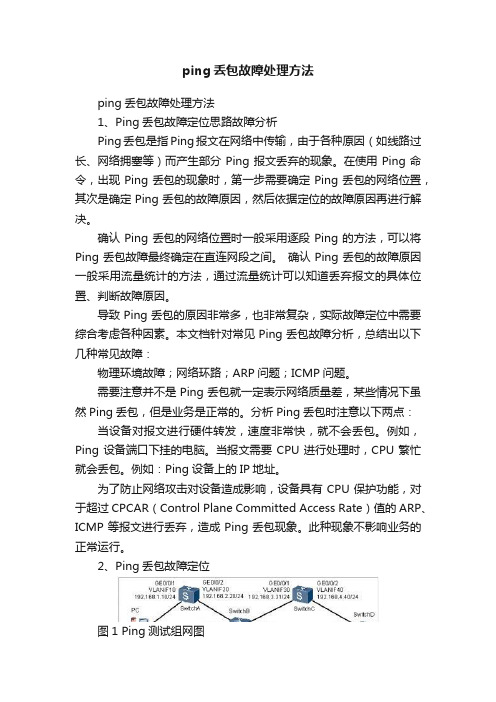
ping丢包故障处理方法ping丢包故障处理方法1、Ping丢包故障定位思路故障分析Ping丢包是指Ping报文在网络中传输,由于各种原因(如线路过长、网络拥塞等)而产生部分Ping报文丢弃的现象。
在使用Ping命令,出现Ping丢包的现象时,第一步需要确定Ping丢包的网络位置,其次是确定Ping丢包的故障原因,然后依据定位的故障原因再进行解决。
确认Ping丢包的网络位置时一般采用逐段Ping的方法,可以将Ping丢包故障最终确定在直连网段之间。
确认Ping丢包的故障原因一般采用流量统计的方法,通过流量统计可以知道丢弃报文的具体位置、判断故障原因。
导致Ping丢包的原因非常多,也非常复杂,实际故障定位中需要综合考虑各种因素。
本文档针对常见Ping丢包故障分析,总结出以下几种常见故障:物理环境故障;网络环路;ARP问题;ICMP问题。
需要注意并不是Ping丢包就一定表示网络质量差,某些情况下虽然Ping丢包,但是业务是正常的。
分析Ping丢包时注意以下两点:当设备对报文进行硬件转发,速度非常快,就不会丢包。
例如,Ping设备端口下挂的电脑。
当报文需要CPU进行处理时,CPU繁忙就会丢包。
例如:Ping设备上的IP地址。
为了防止网络攻击对设备造成影响,设备具有CPU保护功能,对于超过CPCAR(Control Plane Committed Access Rate)值的ARP、ICMP等报文进行丢弃,造成Ping丢包现象。
此种现象不影响业务的正常运行。
2、Ping丢包故障定位图1 Ping测试组网图如上图1所示,以一个Ping丢包实例,介绍Ping丢包故障定位。
3、Ping丢包故障现象C:\Users> ping -n 100 192.168.4.41正在 Ping 192.168.4.41 具有 32 字节的数据:请求超时。
请求超时。
来自 192.168.4.41 的回复: 字节=32 时间<1ms TTL=128...来自 192.168.4.41 的回复: 字节=32 时间<1ms TTL=128192.168.4.41 的 Ping 统计信息:数据包: 已发送 = 100,已接收 = 80,丢失 = 20 (20% 丢失),往返行程的估计时间(以毫秒为单位):最短 = 0ms,最长 = 0ms,平均 = 0ms4、Ping丢包故障定位依据故障发生的可能原因进行故障定位,故障定位方法如下:1、配置Ping多包。
PING网络是老是显示掉包怎么办

PING网络是老是显示掉包怎么办?精华答案故障一、100Mb的局域网速度没有10Mb的局域网速度快具体表现:由于所有工作站都是10-100Mb自适应网卡,而原来的全部采用的是10Mb 的交换机,现将网络升级一下,全部换成100Mb交换机,发现交换机更换后,速度还没有原来快。
部分机器甚至不能上网。
故障分析:我们用ping命令ping一下该局域网的网关,发现掉包现象严重,用测线仪检查一下双绞线,发现一切正常。
检查一下网线时,发现网线是原来用的三类线,不支持100Mb的网络。
由于我们在网络升级的时候,只升级了网络交换设备,忽视了升级传输介质——网线。
解决办法:更换网线说明:大家在升级网络的时候,一定要检查一下自己的配套设备如网卡、网线是否支持100Mb的网络工作环境,不要盲目升级其中一项,造成小马拉大车的不配套现象。
要根据自己的资源,合理利用。
对于目前的网络,大家在布线时,不如一步到位,选购安普(AMP)超五类网线,一是方便日后的升级,二者也可以使自己的网络速度得到稳定。
故障二、新开的网吧,经常掉线或者无法登录网络具体表现:一家新开的网吧,面积三百平方,五十台机器,配备了专用的机房,放置交换机和服务器。
结果发现机器调试时,经常掉线或者无法登录网络。
故障分析:用ping命令检查时,发现严重丢包和超时,网络全部用测线仪测试,一切正常。
无意中发现从交换机到工作的距离太长,仔细测量了一下距离,100米。
双绞线的传输距离一般不超过100米,实际传输距离在95米左右。
网吧业主只为了追求高档,配备了专用的机房,却忽视了网线传输距离的极限。
解决方法:将交换机的位置重新安置。
说明:在综合布线时,一定要将交换机的位置选择好,中心交换机最好放在网吧的中央位置。
下面的交换机也应该放在所连接的计算机的中心。
这样的安置方法,一是节约网线,二是可以使网络达到最佳的传输状态。
故障三、IP地址与地址串发生冲突具体表现:所有机器,IP地址在网络中设置是唯一,总有两台机器,在启动的时候,出现一个地址与IP地址冲突与一串地址冲突。
丢包排错(双工问题)

丢包排错丢包排错录两个IDC机房托管的服务器之间通信不畅,经查,两个机房间的丢包率在8%左右。
这样的丢包率很容易引起TCP连接失败,由于网络在线业务异常重要,不得有片刻的停机。
所以刻不容缓,马上处理丢包问题。
1.判断丢包发生在哪里从办公室的计算机分别ping 两个机房的服务器,然后ping网关,通过对输出进行比较,发现问题出在办公地点—望京的机房。
再用路由跟踪的方式测试,得出一样的结论。
2.现场排查检查网段类服务器之间,服务器与交换机之间,以及交换机之间的网络通信情况时,发ping 包,没有丢包,但从网内ping 外部任何地址,都有丢包现象出现,路由跟踪有时不成功。
这些情况可以表明网段内的通信是完全正常的。
接下来要做的事情就是测试网关的状态。
网关是一个Cisco 6509交换机,是网通自己管理,方的交换机通过一条双绞线与Cisco 6509相连,它是所有服务器的外联接口。
通过技术手段,已经知道上联交换机的上联端口是Fa0/41。
(1)从网段内的某些服务器ping网关,发现丢包。
(2)从外网的某台计算机ping 这个网关,没有丢包发生。
(3)从外网的某些计算机执行到这个网关的路由跟踪,情况正常。
(4)用外网远程的交换机ping小包,情况正常。
(5)从网段内的交换机ping小包,发现丢包。
由上面的测试结果可以得出结论:交换机与网通交换机(方服务器的网关)间的链路出现故障。
前几天扩容在机架上施工,有可能碰到了线缆。
于是查看交换机指示灯状态。
发现有一个端口指示灯黄绿交替闪烁,是某个交换机的41号端口,而且网线上标明这条线是整个网段的上联线,即与网关相连的那条线,和先前测试出来的端口是一致的。
可能问题就出现在这个交换机上。
于是连上Console线,登录这台交换机,用命令“# show int f0/41”查看41号端口的输出,居然变成半双工了。
再查看其他一些端口的双工情况,均是自适应,询问IDC 机房的人,确认网关那个连接端口的双工配置,网关的端口为全双工。
- 1、下载文档前请自行甄别文档内容的完整性,平台不提供额外的编辑、内容补充、找答案等附加服务。
- 2、"仅部分预览"的文档,不可在线预览部分如存在完整性等问题,可反馈申请退款(可完整预览的文档不适用该条件!)。
- 3、如文档侵犯您的权益,请联系客服反馈,我们会尽快为您处理(人工客服工作时间:9:00-18:30)。
ping网关丢包故障排查笔记
从昨天下午新光纤装好后,就遇到这么个奇怪的问题:单机测试正常,但接上路由器后就有严重丢包。
从来都没有遇到这样的问题。
先描述一下网络环境:
1.网通10M光纤专线,静态IP
2.TP-Link TL-R4148 路由器
3.Acer Aspire 4710 笔记本电脑(Notebook,NB) —台
4.普通网线两根:网线a长约10米;网线b长约一米,均用测线器测试过,全通v问题描述〉
接上路由器后,Dina网通的网关有严重丢包现象,丢包率达50%以上。
v故障排査〉
1.单机测试。
去除路由器,Ace「笔记本单独通过网线a连接光猫。
将网通提供的静态IP、网关、
DNS配宜到NB的本地连接上,pinq外网网关,无丢包。
100%OK。
换网线b连接光猫,再曲,无丢包。
基本可以排除网通线路问题。
2.更换英他路由器测试
又找来一个TL-WR340G宽带路由器,设置好静态ip后依然是丢包。
基本可以排除路
由器损坏问题。
3.交叉测试网线
将TL-R4148路由器接上,作为交换机使用。
即两个网线都连接到路由器的LAN 口
上,另一端分别接NB和光猫,保持NB网卡仍为WAN 口静态ip,再ping网关,仍有
丢包。
交换网线,把原来连接笔记本的和光猫的交换,仍有丢包。
至此只有路由器和
网线问题还没有排除。
4.路由器内部交换功能测试
1
人平?知
2
将路由器WAN 口接到公司现有网段192.168.1.XXX上,同时设置WAN 口ip为该网段,LAN 口ip设置为192.168.2.1后连接NB,设置NB网卡地址为192.168.2.XXX 网段任意ip。
从笔记本ping 192.168.2.1无丢包,ping 192.168.1.1亦无丢包。
至此完全可以排除路由器问题。
5.确泄故障在网线上
既然路由器没有问题,那么网线有问题的可能性很大了。
此时经丁P-LINK售后提醒, 网线与网卡或者路由器之间有个适配性问题,就是说同样一根网线接在不同的设备上或者不同接口上,联通性是不完全一样的,只能多换几根网线试试了。
于是我又找了两根网线替换掉先前的网线a和网线b,按照正常上网参数设置好后,再ping, 一切正常。
确定是网线的问题。
于是又反复换几次确左了是长10米的网线a存在问题,连我的电脑时没有问题,连接路由器时不正常。
两端重做RJ45水晶头后,不再有这个故障了。
至此,折腾了一天就因为某个水晶头有问题引起的故障,害我给网通打了好几次电话,给TP-UNK客服打了2次电话。
TP-Link的客服还是蛮不错的,帮我解决问题的客服MM工号133,很有耐心。
在此感谢她的帮助,谢谢。
总结
现实和想象的差别是多么大啊,起初以为是网通的网关问题,后来以为是路由器问题,后来都怀疑是不是我电脑有问题了,最最最没有想到的竟然小小的一个水晶头。
经过这次折腾,终于明白,任何一个小小的细节都有可能引起大的问题,蝴蝶效应。
